Next.jsフレームワーク入門:初心者向け5つのステップ
Next.jsは、Reactをベースにした人気のフレームワークで、サーバーサイドレンダリングや静的サイト生成を簡単に実現できます。この記事では、Next.jsを初めて学ぶ方に向けて、5つのステップで基本を解説します。
ステップ1: Next.jsとは?
Next.jsは、Vercel社が開発したReactベースのフレームワークです。以下の特徴があります。
- サーバーサイドレンダリング(SSR): ページの初期レンダリングをサーバーで行い、SEOやパフォーマンスを向上させます。
- 静的サイト生成(SSG): ビルド時に静的HTMLを生成し、パフォーマンスを最適化します。
- APIルート: フロントエンドとバックエンドを統合した開発が可能です。
ポイント: Next.jsは、Reactの知識があると学習がスムーズです。
ステップ2: 開発環境のセットアップ
Next.jsプロジェクトを始めるには、Node.jsとnpmが必要です。以下の手順でセットアップを行います。
- Node.jsをインストールします。
- 新しいNext.jsプロジェクトを作成します。
“`bash
npx create-next-app my-nextjs-app
cd my-nextjs-app
npm run dev
- ブラウザで
http://localhost:3000にアクセスし、プロジェクトが正しく動作することを確認します。
ステップ3: 基本的なページの作成
Next.jsでは、pagesディレクトリにファイルを作成することで、ルーティングが自動的に設定されます。
pages/index.js: ホームページpages/about.js: Aboutページ
“`javascript
// pages/about.js
export default function About() {
return
About Page
;
}
ポイント: ファイル名がURLパスになります。
ステップ4: スタイルの適用
Next.jsでは、CSSやCSS-in-JSを使用してスタイルを適用できます。ここでは、CSS Modulesを使用した例を紹介します。
styles/Home.module.cssを作成します。
“`css
.title {
color: blue;
}
- コンポーネントでスタイルを適用します。
“`javascript
import styles from ‘../styles/Home.module.css’;
export default function Home() {
return <h1 className={styles.title}>Home Page
;
}
ステップ5: デプロイと運用
Next.jsアプリをデプロイするには、Vercelを使用するのが簡単です。以下の手順でデプロイを行います。
- Vercelアカウントを作成します。
- GitHubリポジトリをVercelに接続します。
- デプロイボタンをクリックするだけで、アプリが公開されます。
ポイント: Vercelは、Next.jsの開発元が提供するホスティングサービスで、最適化されたデプロイが可能です。
まとめ
Next.jsは、Reactを活用した強力なフレームワークで、初心者でも簡単に始められます。この記事で紹介した5つのステップを参考に、ぜひNext.jsのプロジェクトを始めてみてください。
当ブログの関連エントリ:感動体験!GCPクラウド実践の効果的な方法
外部リンク:
– Vercel公式サイト
– Next.js公式ドキュメント
最後までお読みいただきありがとうございます!この記事が役に立ったと思ったら、ぜひシェアしてください。また、次回の更新をお楽しみに!
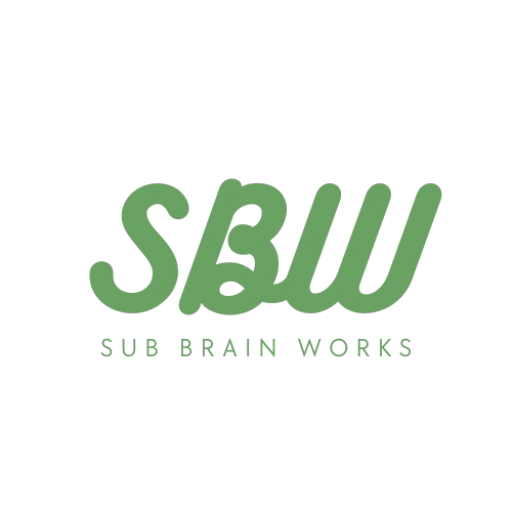









コメント